![]()
Les petits icônes de nos bureaux sont vraiment très utiles voire indispensables, particulièrement ceux dans la zone de notifications et ce n'est que lorsque on rencontre un problème que l'on s'en rend vraiment compte.
J'ai pu concrètement le mesurer ces jours-ci lorsque le portable équipé de Windows 7 d'un collègue de travail m'a donné du fil à retordre ( drôle d'expression soit dit en passant…).
Oui, alors que son icône réseau Wifi indiquait qu'il y avait des connexions disponibles…je me suis rendu compte qu'en fait l'ordinateur était lui réellement connecté depuis belle lurette !
Voyez plutôt :
![]()
Pensant résoudre le problème très facilement et rapidement, j'ai fait quelques manips qui n'ont pas donné le résultat escompté en mettant par exemple à jour les pilotes de la carte réseau Wifi.
J'ai écumé deux millions de Forums ( enfin à peu près…) ne donnant aucune solution vraiment efficace et simple à appliquer quand je suis tombé sur LA solution que j'ai testée et que vous allez découvrir.
Elle est valable pour Seven et Vista, si l'un d'entre vous la testait pour W8 ou W10 j'apprécierais leurs retours d'expérience ;o)<.
Comme toujours je rappelle que si l'on suit le tutoriel à la lettre il ne pourra résulter aucun endommagement de votre Système.
Mode opératoire
- Faites Démarrer / Exécuter.
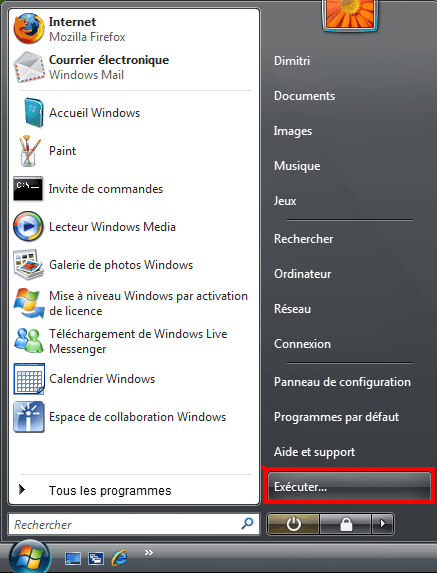
- Tapez alors cmd et cliquez sur OK.

- Une fenêtre noire s'ouvre, tapez net localgroup Administrateurs localservice /add ( je vous conseille de faire un copié collé, attention les espaces sont importants). Terminez par la touche Entrée.
![]()
- Instantanément s'affiche le message la commande s'est terminée correctement. Fermez la fenêtre et REDÉMARREZ votre ordinateur.
![]()
- Comme vous pouvez le constater l'icône de connexion réseau affiche désormais la connexion effective.
![]()
Bonne manip !
Christophe
Source : http://www.lebloginformatique.com/2011/12/depanner-centre-reseau-et-partage-vous-n-etes-actuellement-connecte-a-aucun-reseau.html
 SOSPC c'est plus de 2000 articles,
SOSPC c'est plus de 2000 articles,
Rejoignez la Communauté à partir de 2 € par mois !
Plus d'infos sur les avantages en cliquant ICI.
Christophe, Administrateur




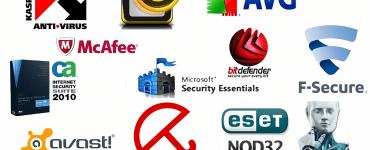
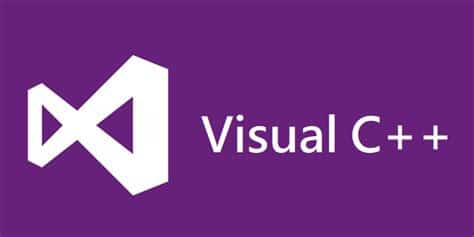

![[Proposition] Camomille un logiciel pour réduire la température de votre PC [Proposition] Camomille un logiciel pour réduire la température de votre PC image 1](https://sospc.name/wp-content/uploads/2024/07/Proposition-Camomille-un-logiciel-pour-reduire-la-temperature-de-votre-PC-image-1-80x60.png)

![[Bon plan] Trouvez et supprimez vos fichiers en doublon Trouvez et supprimez vos fichiers en doublon article sur www.sospc.name image 2](https://sospc.name/wp-content/uploads/2024/07/Trouvez-et-supprimez-vos-fichiers-en-doublon-article-sur-www.sospc_.name-image-2-80x60.jpeg)

![[Vidéo] Emjysoft Cleaner : un logiciel de nettoyage qui va à l'essentiel Emjysoft Cleaner un logiciel de nettoyage qui va à l'essentiel ww.sospc.name](https://sospc.name/wp-content/uploads/2022/11/Emjysoft-Cleaner-un-logiciel-de-nettoyage-qui-va-a-lessentiel-ww.sospc_.name_.png)




